重要な会議が携帯電話で始まろうとしているので、キャリアの中で最大の発展を遂げるまであとわずか数分です。しかし、Samsung Galaxy スマートフォンは Wi-Fi への接続を拒否します。では、どうやってプレゼンテーションを行ったり、クラウドに保存されたメモを見たりするのでしょうか?イライラする。 Samsung Galaxy スマートフォンが Wi-Fi に接続できない場合の対処方法は次のとおりです。
あなたが始める前に
- 携帯電話を再起動 – 再起動すると問題を解決できます携帯電話に時折バグが発生する。スマートフォンを少なくとも 1 回再起動したことを確認してから、もう一度 Wi-Fi への接続を試してください。
- 携帯電話を更新する – 次に行うべきことは、携帯電話を最新バージョンに更新することです。 。これらのソフトウェア アップデートには、携帯電話のバグ修正が含まれている可能性があり、Wi-Fi 問題の修正がすでに含まれている場合もあります。
- Wi-Fi ネットワークを削除する – Wi-Fi ネットワークに問題が発生し始めた場合は、Wi-Fi ネットワークを削除して再接続してみることもできます。これは、Wi-Fi プロバイダーが最近変更された場合に役立ちます。
- ルーターの再起動 – 携帯電話と同じように、ルーターにも問題が発生することがあります。電源をオフにして約 30 秒間ルーターを再起動し、その後電源をオンにしてスマートフォンを Wi-Fi に接続してみます。
1. 2.4 GHz または 5 GHz を切り替える
同じ名前の Wi-Fi ネットワークが複数ありますか (たとえば、Home-Wi-Fi と Home-Wi-Fi_5G)。その場合は、それらを切り替えてみてください。おそらく、すべての Wi-Fi ネットワークではなく、Wi-Fi ネットワークの 1 つのみに問題がある可能性があります。
Samsung Galaxy スマートフォンの Wi-Fi ネットワークを変更するには、Wi-Fi タイルをタップします。 =3>クイック設定。次に、現在のネットワークと同じ名前で、最後に 5G または 5GHz が付いた Wi-Fi ネットワークを探します。それをタップします。
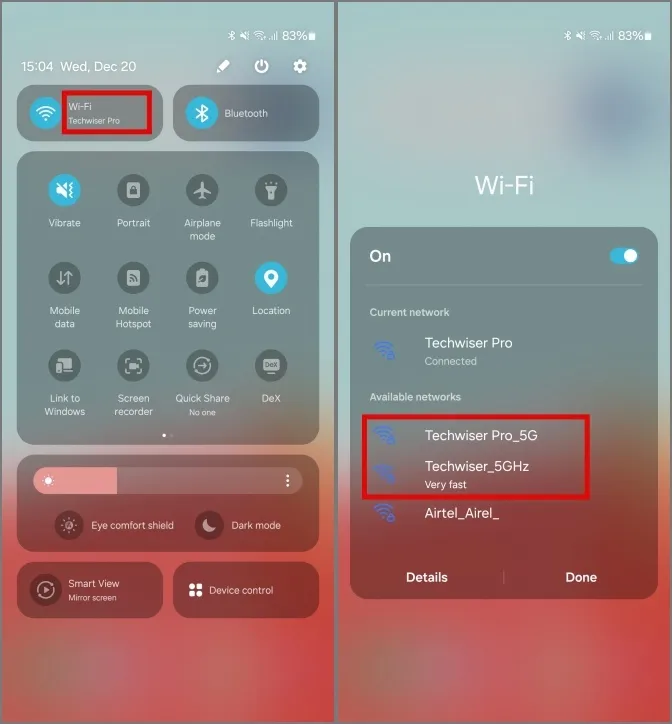
求められたら、Wi-Fi パスワードを入力すると、携帯電話が 5GHz Wi-Fi に接続されるはずです。
2. 接続されているデバイスの数を確認する
すべてのルーターの場合と同様、ルーターに同時に接続できるデバイスの数には制限があります。おそらく、ルーターが同時接続数を超えており、携帯電話を Wi-Fi に接続するにはいくつかの同時接続を削除する必要があると考えられます。
1. ルーターに接続されているデバイスの数を確認するには、ルーターの IP アドレスにアクセスしてゲートウェイにアクセスします。ブラウザ。この場合、それは 192.168.0.1 です。
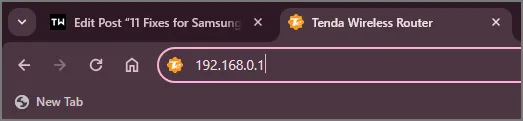
2. 次に、認証情報を入力してログインします。通常、デフォルトのユーザー名とパスワードは、admin と admin、または admin とパスワードのいずれかです。または、オンライン データベースを確認することもできます。ただし、何も問題が解決しない場合は、ネットワークを設定した担当者に問い合わせてください。
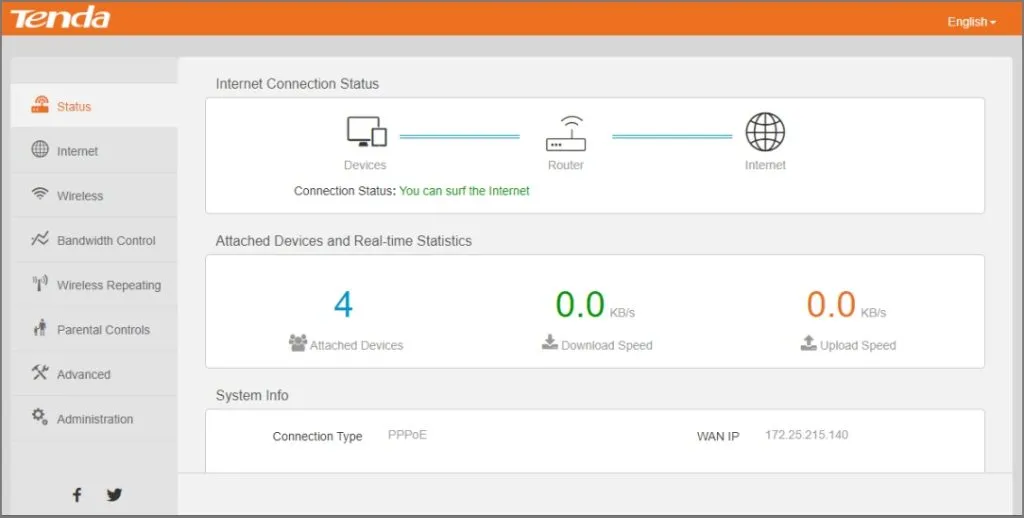
3. 次に、帯域幅制御 オプションに進みます。帯域幅制御は、ルーターの OEM によっては、別の名前で存在する場合があります。接続されているデバイスの数から調べることもできます。
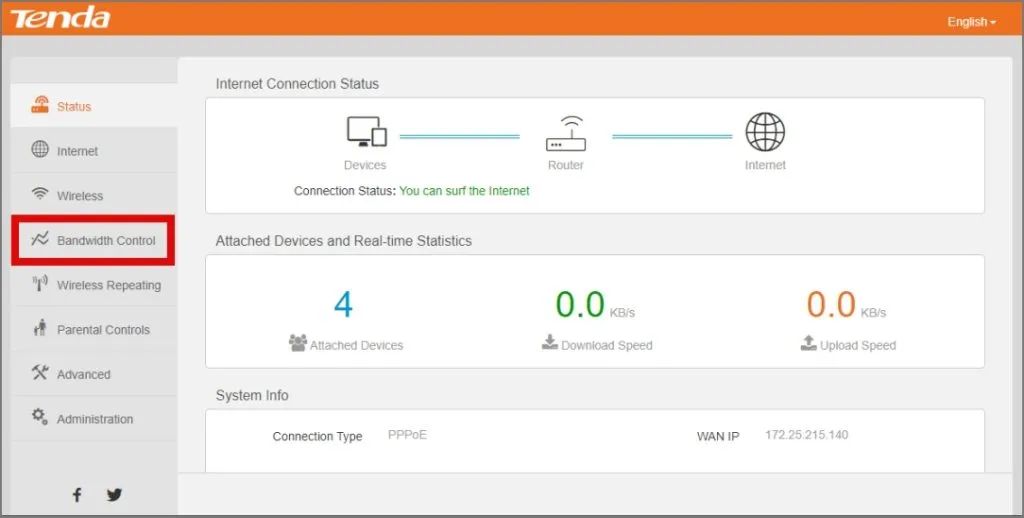
4. ここでは、ルーターに現在接続されているすべてのデバイスが表示されます。ルーターに同時に接続できるデバイスの数は、OEM によって異なります。一般に、これはルーターの帯域ごとに少なくとも 32 台のデバイス、または 2 つの帯域を持つWi-Fi 5 を備えた一般的な家庭用ルーターの場合は少なくとも 64 台のデバイスです。 、つまり 2.4 GHz と 5 GHz。より正確な情報については、OEM の Web サイトで特定のルーターを確認する必要があります。
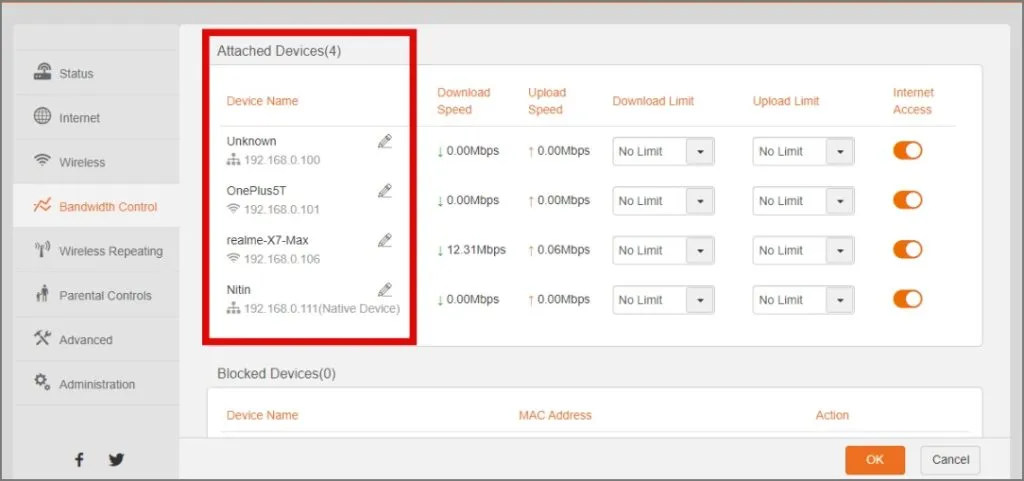
アクティブなデバイスの数が推奨値を超えている場合、パフォーマンスの問題が発生したり、切断が発生したりする可能性があります。ほとんど使用されていないデバイスを削除するか、より多くのデバイスを同時に接続できるように別のルーターに投資することを検討してください。
3. ブロックされたデバイスのリストから電話機を削除します
すべてのルーターには、あらゆるデバイスが Wi-Fi ネットワークに接続するのをブロックするセキュリティ オプションが組み込まれています。 Samsung Galaxy スマートフォンがブロック リストに含まれているかどうかを確認し、そこから削除して Wi-Fi への接続を続けることができます。
1. ルーター設定の帯域幅制御オプションから、ブロックされたデバイスのリスト。
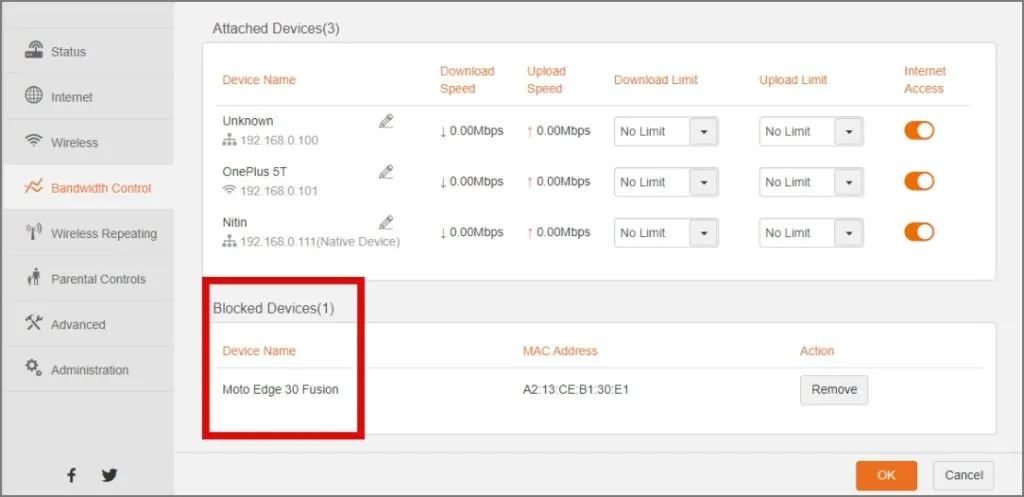
2. スマートフォンがブロックされたデバイスに含まれている場合は、削除/復元 をタップして削除します。ブロックされたデバイスから削除し、携帯電話への Wi-Fi 接続を復元します。
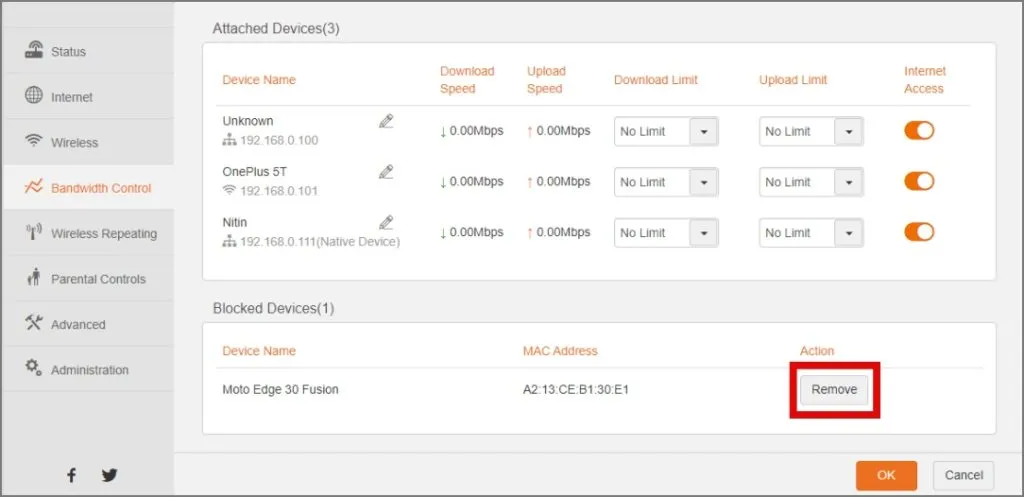
4.VPNをオフにする
Wi-Fi には接続できても、インターネットが機能していない可能性があります。その場合、VPN がインターネット速度に影響を与えている可能性があります。
VPN はプライバシー オプションを提供しますが、インターネット速度が低下し、エクスペリエンスが妨げられることも知られています。問題に直面している別のユーザーは、Reddit で自分の試練を共有し、VPN を無効にすることがどのように機能したか< a i=4>.
5.DNSの変更
VPN のステータスを確認するときに、プライベート DNS を使用しているかどうかも確認してください。 DNS サーバーは ISP によってデバイスに割り当てられており、変更するとインターネットへの接続に影響し、速度が低下したり接続が終了したりする可能性があります。 DNS が適切でない場合、Netflix などの多くの Web サイトも動作しなくなる可能性があります。したがって、最近 DNS を変更した場合は、ISP に割り当てられた DNS に戻る良い機会となります。あ>
6. ネットワーク設定をリセットする
Wi-Fi ネットワークは最近再構成されましたか、またはメンテナンスが行われましたか?これまで何も問題が解決しなかった場合は、ネットワーク設定をリセットして、ネットワーク関連のすべての設定をデフォルトに設定してみてください。
1. Samsung Galaxy のネットワーク設定をリセットするには、設定を開いて一般管理リセット をタップします。
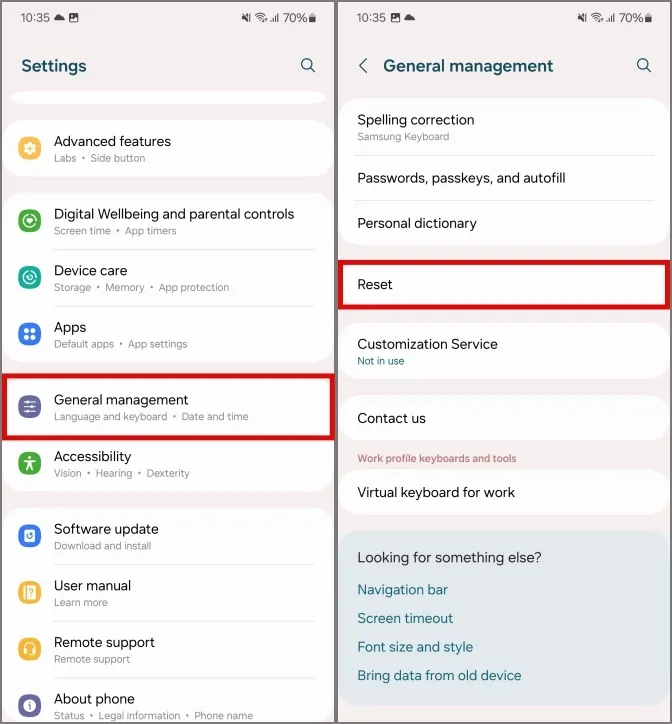
2. [Wi-Fi と Bluetooth の設定をリセットする] をタップします。次に、設定をリセット をタップして確認します。
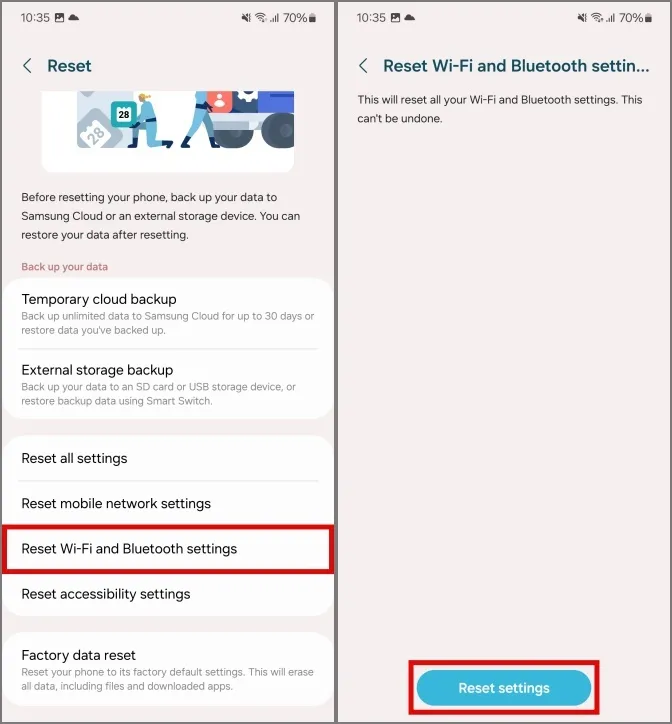
7. IP設定の変更
通常、IP アドレスは自動的に割り当てられるため、ユーザーの介入は必要ありません。ただし、Wi-Fi ネットワークへの接続に問題がある場合は、これを手動で確認して、問題が解決するかどうかを確認する必要があります。
1. IP 設定を変更するには、携帯電話の設定を開き、接続 をタップします。 。次に、Wi-Fi をタップします。
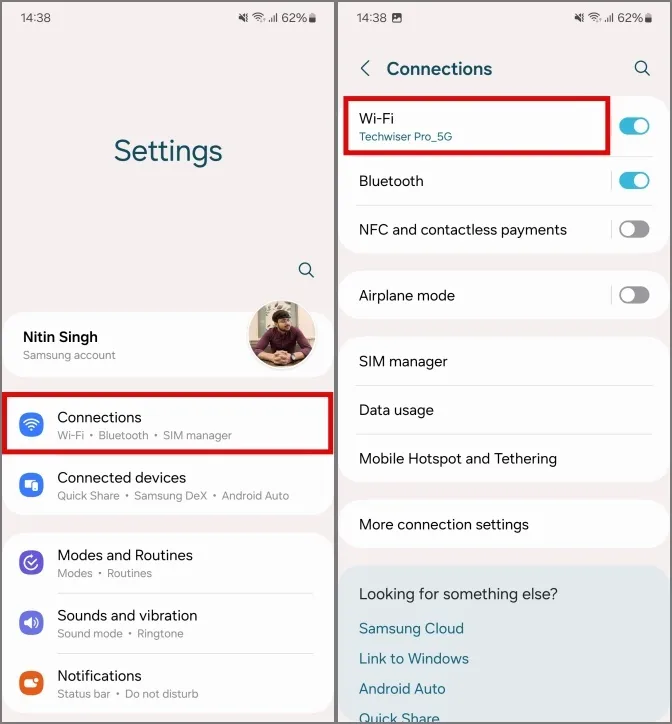
2. 利用可能なネットワークのリストから Wi-Fi ネットワークを探し、それをタップします。次に、もっと見る をタップして、詳細な Wi-Fi 設定を開きます。
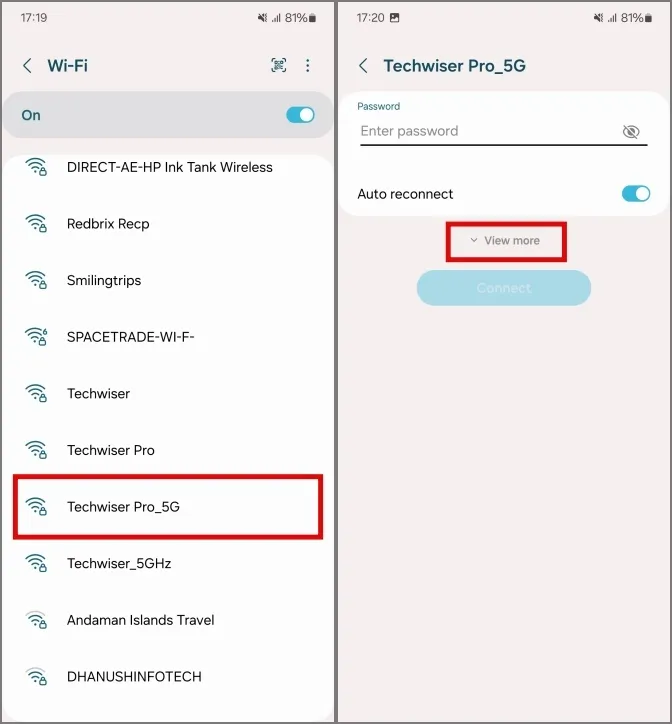
3. [IP 設定] をタップし、。 IP アドレスやゲートウェイなど、より多くのオプションにアクセスできるようになります。
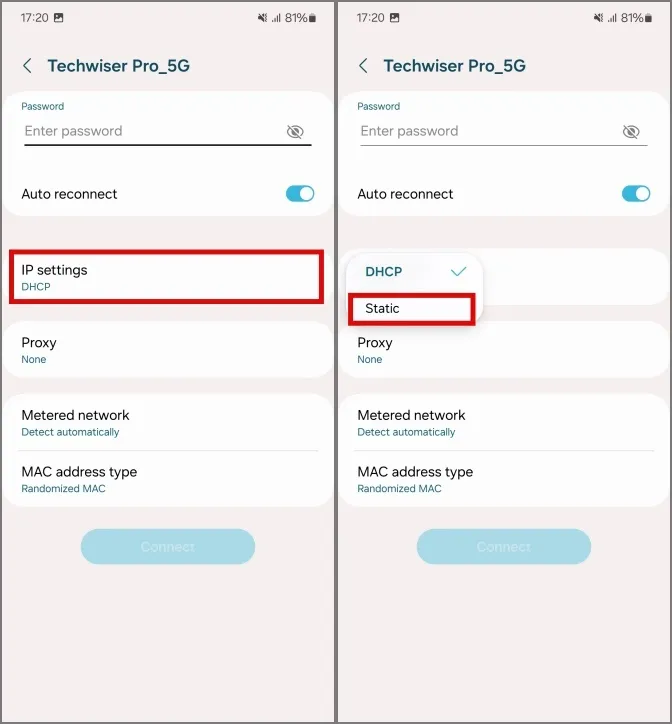
4. お使いのルーターの IP アドレスを入力します。ただし、最後の数字は 20 ~ 30 のより大きな値に置き換えてください。たとえば、 、ルーターの IP アドレスが 192.168.1.1 の場合、IP アドレスを 192.168.1.25 と入力します。

5.下にスクロールして接続をタップします。これで、Samsung Galaxy スマートフォンが Wi-Fi に接続されるはずです。
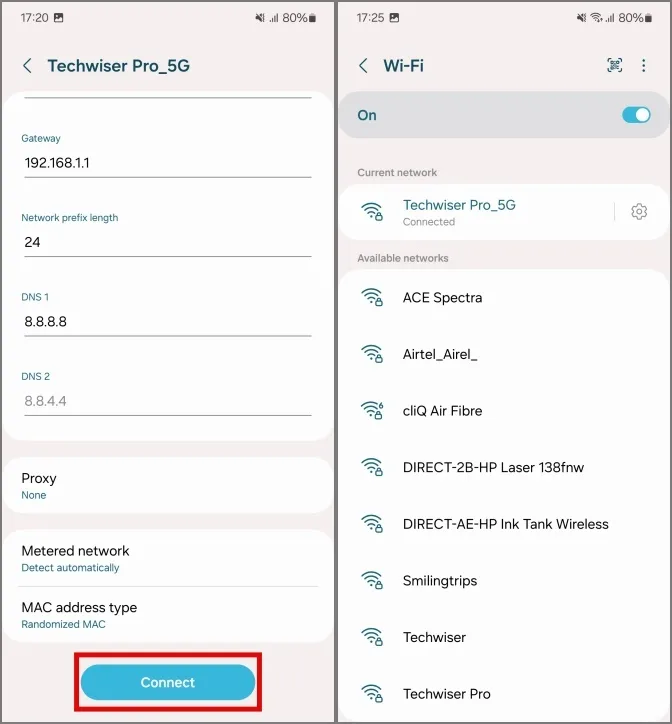
8. Wi-Fi 非永続的 MAC ランダム化を有効にする
メディア アクセス コントロール アドレス (略して MAC) は、無線または有線メディアを介したネットワークへのアクセスを制御する層です。このオプションを変更すると、別のユーザーの場合と同様に、携帯電話が Wi-Fi に接続できなくなる可能性があります。より技術的な理由に進む前に、試してみてください。
1. スマートフォンの [設定] を開き、[スマートフォンについて] に移動します。 [ソフトウェア情報] を探してタップします。
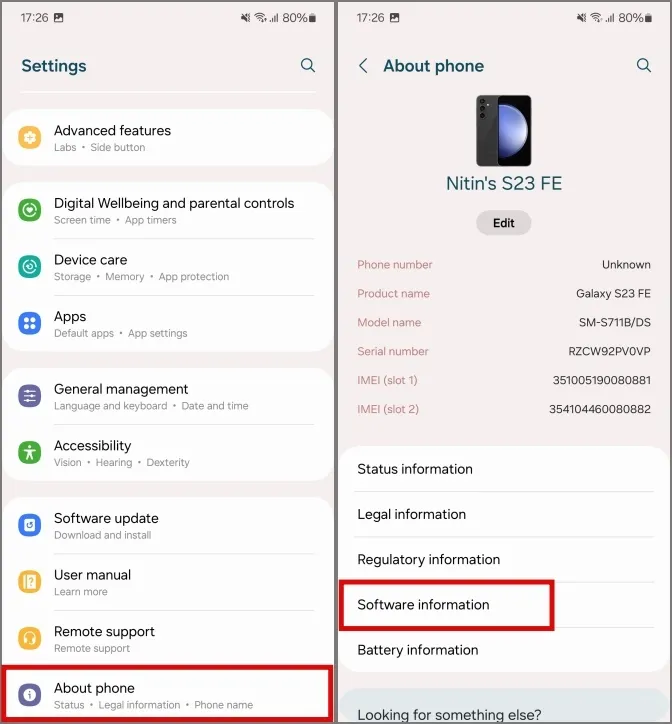
2. 次にビルド番号を 7 回タップして、開発者向けオプションのロックを解除します。携帯電話のパスワードを求められたら入力します。これにより、開発者モードが有効になります。
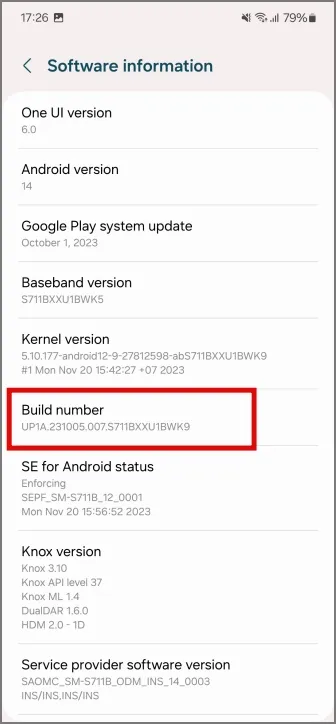
3. [設定] に戻り、[開発者向けオプション] をタップします。 [Wi-Fi 非永続的 MAC ランダム化] を探して有効にします。これで、Samsung Galaxy が Wi-Fi に接続されるはずです。
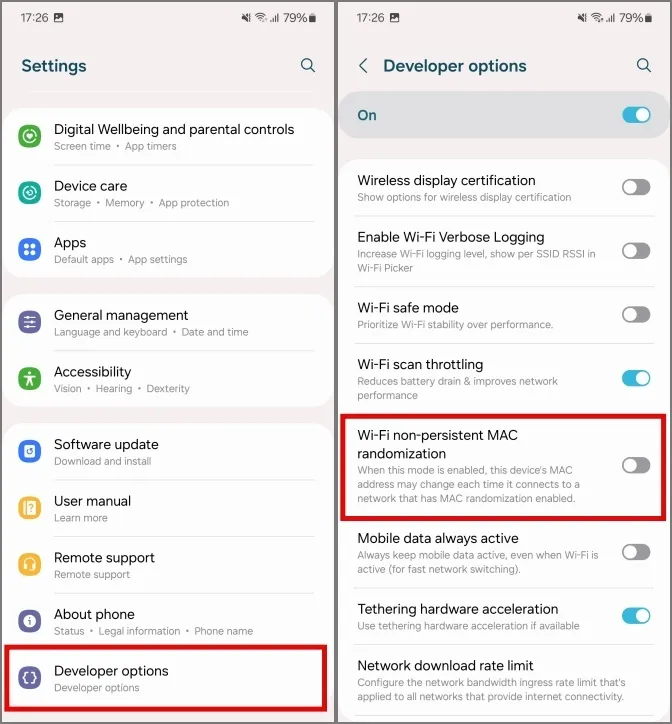
9. Wi-Fi サブシステムを再起動します
Wi-Fi サブシステムは、Wi-Fi アンテナとそれに関連するサービスを直接制御するシステム API です。 Wi-Fi への接続に問題がある場合は、サブシステムを手動で再起動することで Wi-Fi に必要な衝撃を与えることができます。
1. Samsung Galaxy スマートフォンの Wi-Fi サブシステムを再起動するには、Wi メニューの三点メニューをタップします。 -Fi設定。 インテリジェント Wi-Fi に移動します。
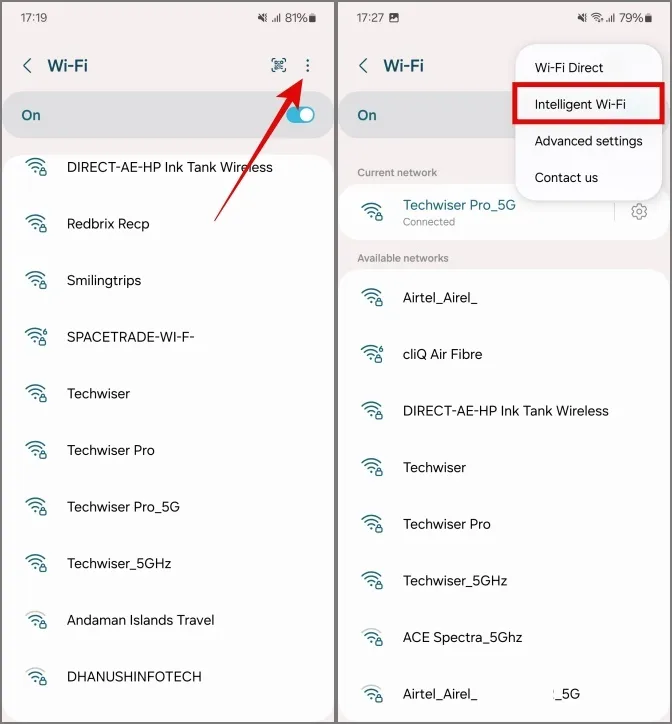
2. 下にスクロールして [インテリジェント Wi-Fi] を5 回タップして、接続ラボのロックを解除します。
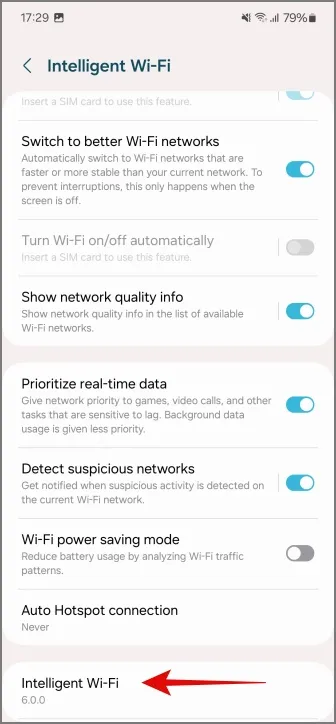
3. 次に、接続ラボをタップし、下にスクロールしてWi-Fi にアクセスします。開発者設定。
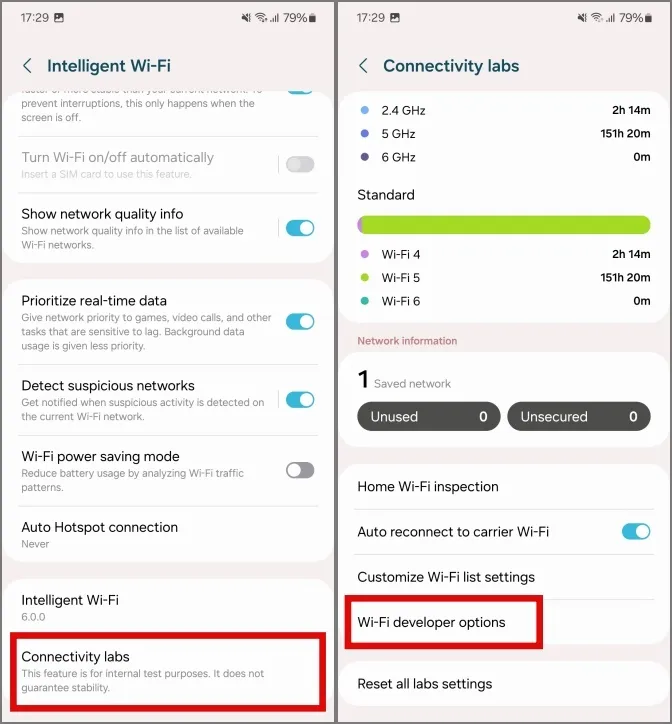
4. 下にスクロールしてWi-Fi サブシステムの再起動を見つけてタップします。 Wi-Fi サブシステムをもう一度タップして、Wi-Fi サブシステムの再起動を確認します。
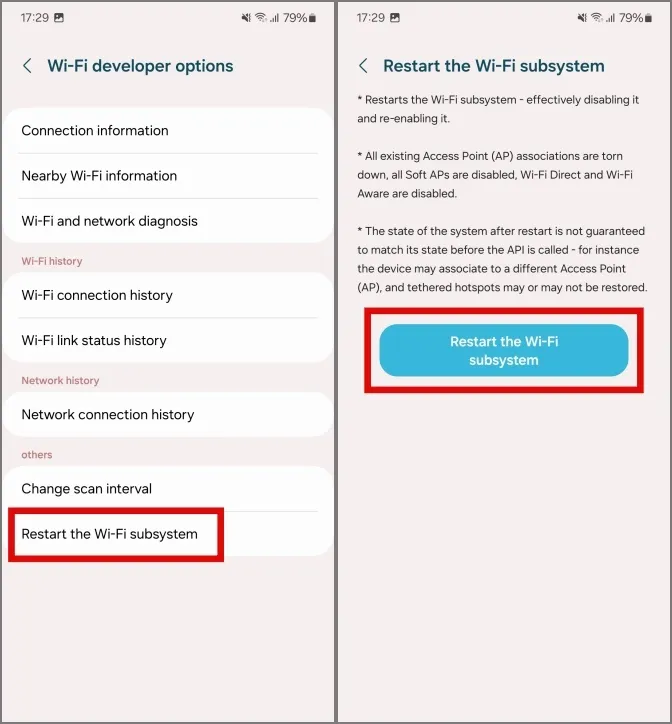
免責事項: スマートフォンの Wi-Fi、モバイル ホットスポット、Wi-Fi Direct は処理中は動作しませんが、約 5 ~ 10 秒で動作を再開します。あ>
10. セーフモードで起動する
最近携帯電話にいくつかのアプリをインストールした場合、一般的な機能で問題が発生する可能性があります。問題を適切に診断するには、電話機をセーフ モードで起動する必要があります。
1. セーフ モードで起動するには、電源ボタンと音量小ボタンを押し続けます。約 2 秒間押して電源メニューにアクセスします。次に、電源オフ オプションを 3 秒間長押しします。
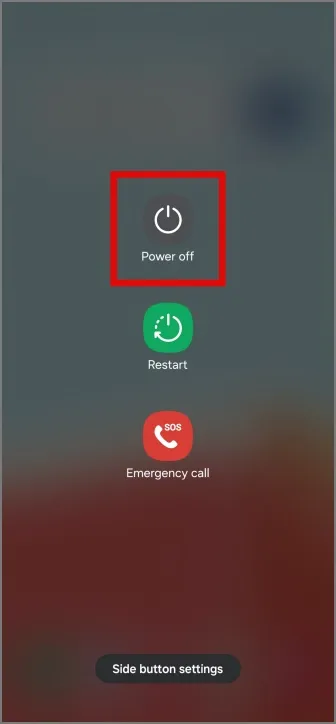
2. [セーフ モード] をタップしてセーフ モードで起動します。
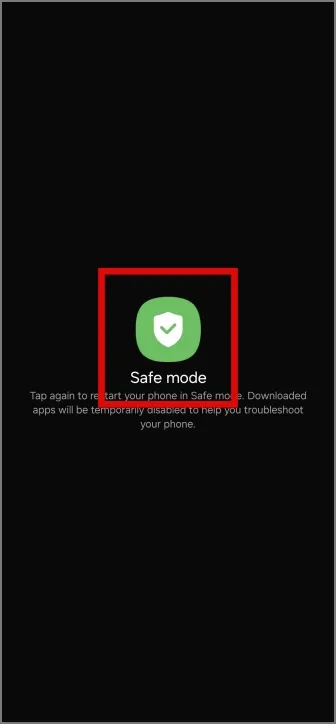
次に、Wi-Fi に接続してみます。まったく問題なく Wi-Fi に接続できるはずです。これは、最近インストールしたアプリが Wi-Fi と競合していることを示している可能性があるため、アンインストールすることを検討してください。
11. ストアにアクセスしてハードウェアの問題を確認する
トラブルシューティングを試みても Wi-Fi への接続で問題が解決しない場合は、広範囲にわたる問題であると考えられるため、解決策を得るために Samsung の公式ストアにアクセスすることを検討してください。 。ユーザーの中には、携帯電話を購入したときからこの問題が発生している人もいますが、メジャー システム アップデート後に発生したという人もいます。店舗スタッフがスマートフォンのハードウェアに異常がないかチェックし、可能な限り最善の解決策を提供する場合があります。
Wi-Fi の問題はもうありません
自宅の Wi-Fi であってもオフィス ネットワークであっても、ガイドを読むことで問題が解決して Wi-Fi に接続できるようになるはずです。ただし、いずれにせよ、まだ問題が解決しない場合は、Samsung ストアに問い合わせることをお勧めします。
ここでは、Samsung Galaxy スマートフォンで Dynamic Island を使用する方法を説明します。
コメントを残す